Ad anticipare questo aggiornamento era stato Mark Zuckerberg, CEO di Meta, che in un post pubblicato sul suo profilo Facebook lo scorso 14 giugno 2022 aveva detto:
"Stiamo aggiungendo a WhatsApp la possibilità di passare in modo sicuro da un telefono all’altro e trasferire la tua cronologia chat, foto, video e messaggi vocali tra Android e iPhone mantenendo la crittografia end-to-end. Questa è una funzionalità molto richiesta. Abbiamo lanciato la capacità di passare dall’iPhone–>Android l’anno scorso, e ora aggiungiamo anche Android–>iPhone."
L’annuncio di Mark Zuckerberg che presto sarà possibile trasferire dati di Whatsapp da Android verso iPhone

L’annuncio di Whatsapp della possibilità di trasferire dati di Whatsapp da Android verso iPhone
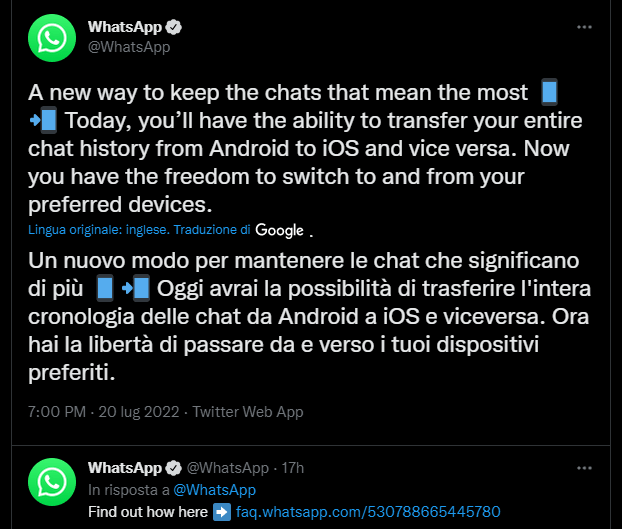
Da quando esiste Whatsapp, alcuni tipi di dati tra cui la cronologia delle chat del popolare servizio di messaggistica istantanea non si potevano trasferire da un iPhone ad un dispositivo Android, e viceversa. A fine 2021, Whatsapp ha introdotto la possibilità di trasferire tutti gli elementi essenziali (come cronologia chat, foto, video e messaggi vocali) da un iPhone ad un telefono Android (versione 12 o successive). Ora è possibile anche il contrario: Whatsapp adesso consente di passare in modo sicuro da un telefono all’altro e trasferire la cronologia chat, foto, video e messaggi vocali tra un dispositivo Android e un Apple iPhone mantenendo la crittografia end-to-end. Non è possibile trasferire la cronologia chiamate o il nome visualizzato.
L’annuncio è arrivato il 20 luglio 2022 dal profilo Twitter di @Whatsapp:
"Un nuovo modo per mantenere le chat più importanti. Da oggi, avrai la possibilità di trasferire l’intera cronologia delle chat da Android a iOS e viceversa. Ora hai la libertà di passare da e verso i tuoi dispositivi preferiti."
Come eseguire la migrazione dei dati di WhatsApp da Android ad iPhone
In caso di passaggio da un telefono Android a un iPhone, è possibile trasferire le informazioni dell’account, l’immagine del profilo, le chat individuali, le chat di gruppo, la cronologia chat, i file multimediali e le impostazioni. Non è possibile trasferire la cronologia chiamate o il nome visualizzato. I messaggi trasferibili sono solo quelli personali, non quelli di pagamento tra privati. Da notare che i dati trasferiti non vengono archiviati nel cloud finché non si crea un backup su iCloud. Inoltre, WhatsApp non è in grado di vedere i dati trasferiti: il trasferimento avviene tramite crittografia end-to-end. Questa garantisce un sicuro trasferimento dei dati di WhatsApp tra i due telefoni, in modo che nessun altro possa accedere alle informazioni e ai file WhatsApp personali.
Requisiti per eseguire la migrazione dei dati di WhatsApp da Android ad iPhone:
• Android Lollipop, SDK 21 o superiore, oppure Android 5 o superiore installato sul dispositivo Android
• iOS 15.5 o superiore installato sull’iPhone
• App ‘Passa a iOS’ installata sul telefono Android
• WhatsApp per iOS versione 2.22.10.70 o superiore installata sul nuovo dispositivo
• WhatsApp per Android versione 2.22.7.74 o superiore installata sul vecchio dispositivo
• stesso numero di telefono utilizzato su entrambi i dispositivi
• l’iPhone deve essere impostato o ripristinato alle impostazioni di fabbrica per essere associato all’app ‘Passa a iOS’ e trasferire i dati dal telefono Android
• entrambi i dispositivi devono essere collegati a una fonte di alimentazione
• entrambi i dispositivi devono essere collegati alla stessa rete Wi-Fi. In alternativa, il dispositivo Android deve essere collegato all’hotspot dell’iPhone
Come eseguire la migrazione dei dati di WhatsApp da Android ad iPhone:
1) Aprire l’app Passa a iOS sul telefono Android e seguire le istruzioni sullo schermo.
2) Sull’iPhone compare un codice. Quando richiesto, inserire questo codice sul telefono Android.
3) Premere ‘Continua’ e seguire le istruzioni sullo schermo.
4) Selezionare ‘WhatsApp’ nella schermata ‘Trasferisci dati’.
5) Toccare ‘Inizia’ sul telefono Android e aspettare che WhatsApp prepari i dati da esportare. Quando pronti i dati, l’account viene scollegato dal telefono Android.
6) Toccare ‘Avanti’ per tornare all’app ‘Passa a iOS’.
7) Toccare ‘Continua’ per trasferire i dati dal telefono Android all’iPhone e aspettare che ‘Passa a iOS’ confermi di aver completato il trasferimento.
8) Installare la più recente versione di WhatsApp dall’App Store sull’iPhone.
9) Aprire WhatsApp e accedere con lo stesso numero di telefono usato sul vecchio dispositivo.
10) Toccare ‘Inizia’ quando richiesto e attendere il completamento del processo.
11) Una volta completata l’attivazione del nuovo dispositivo, le chat si trovano nell’app Whatsapp sull’iPhone.
A questo punto, i dati restano anche nel telefono Android finché non si elimina da questo WhatsApp o non si cancella la memoria del telefono.
Durante e al termine del processo di trasferimento dei dati, l’app Whatsapp viene disabilitata alla ricezione di nuovi messaggi sul vecchio dispositivo per evitare la perdita di messaggi in arrivo durante il trasferimento e non ancora letti.
QUi possibile scoprire come trasferire chat di Whatsapp da iPhone su Android.







